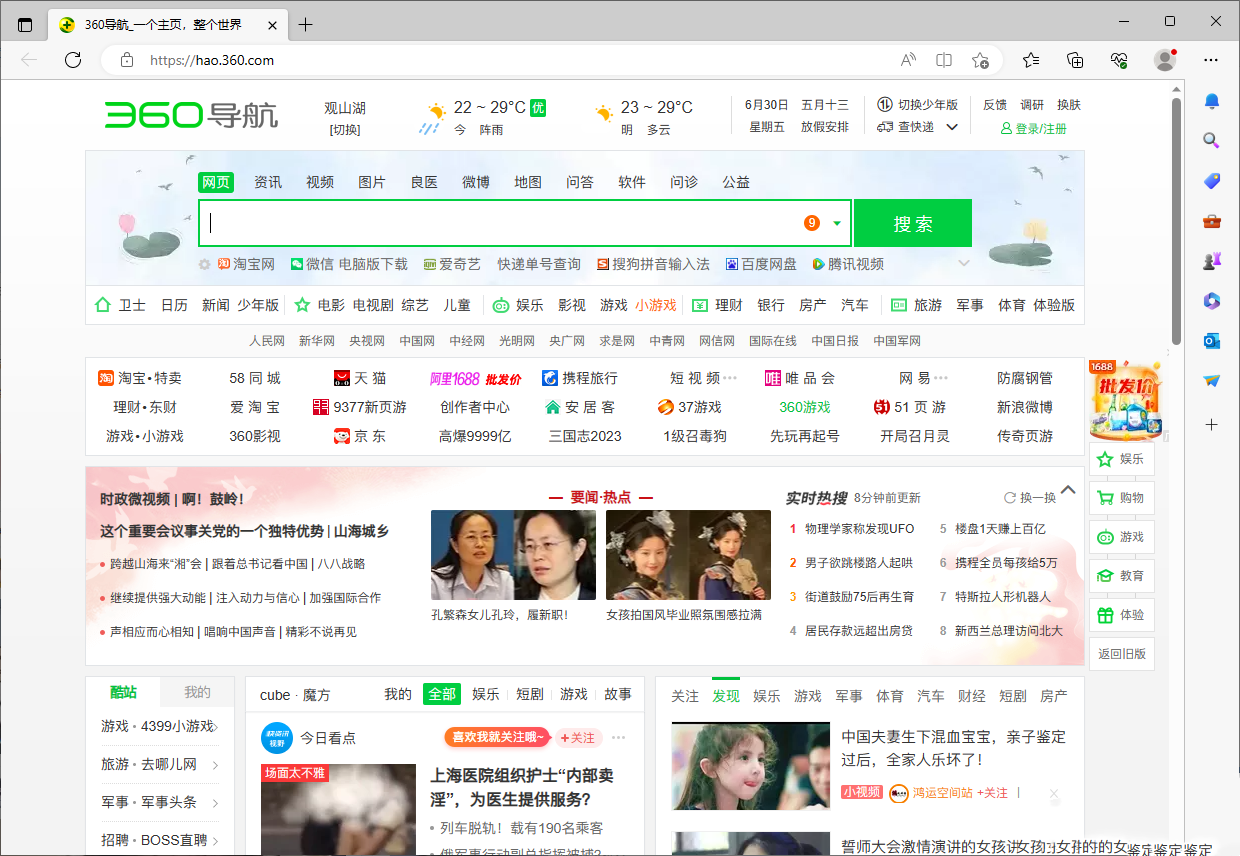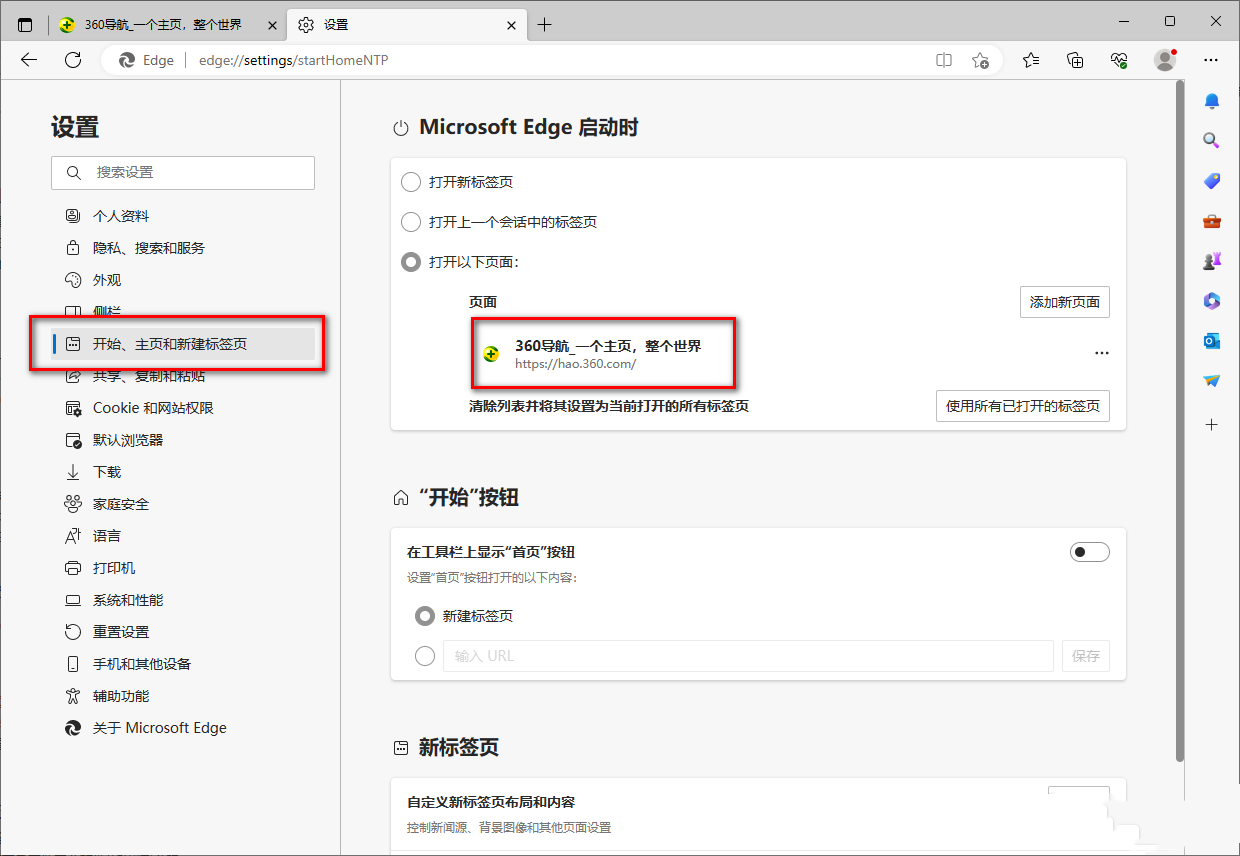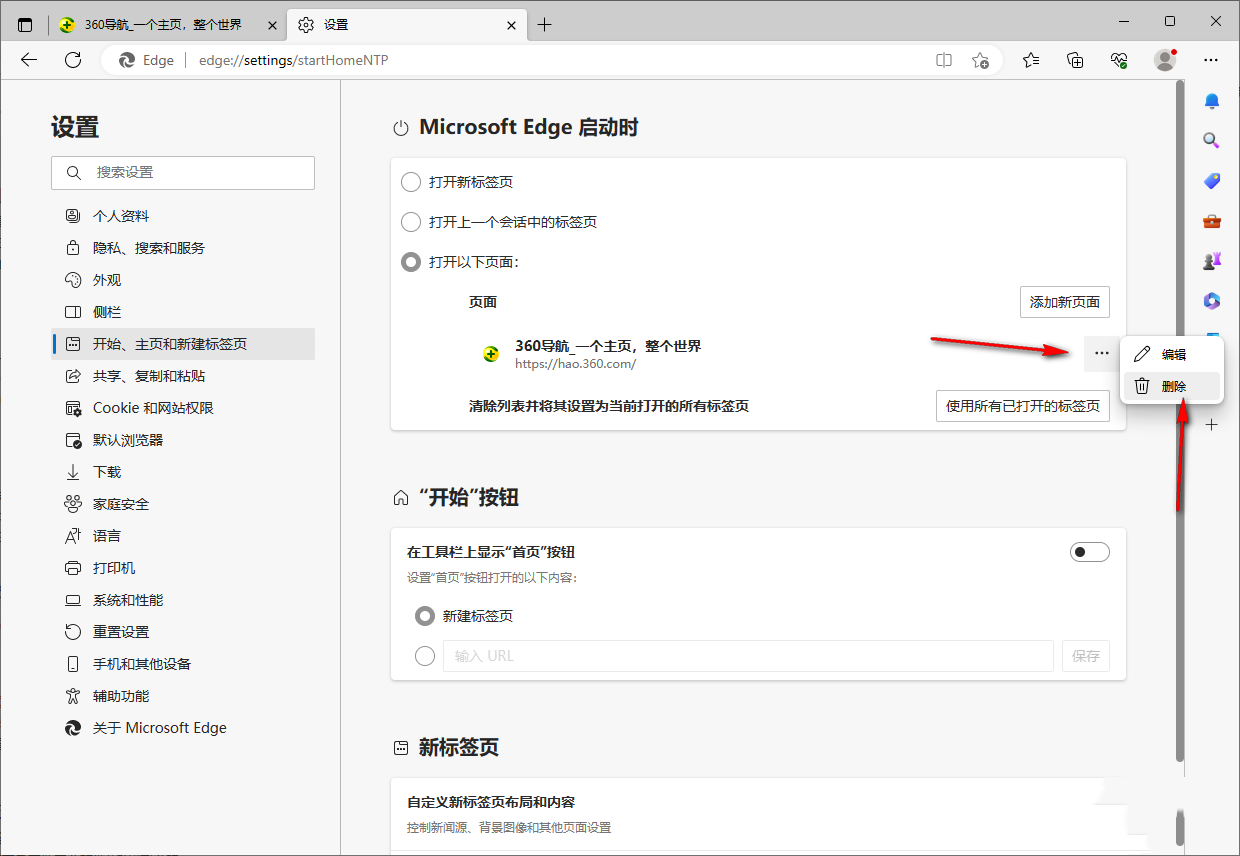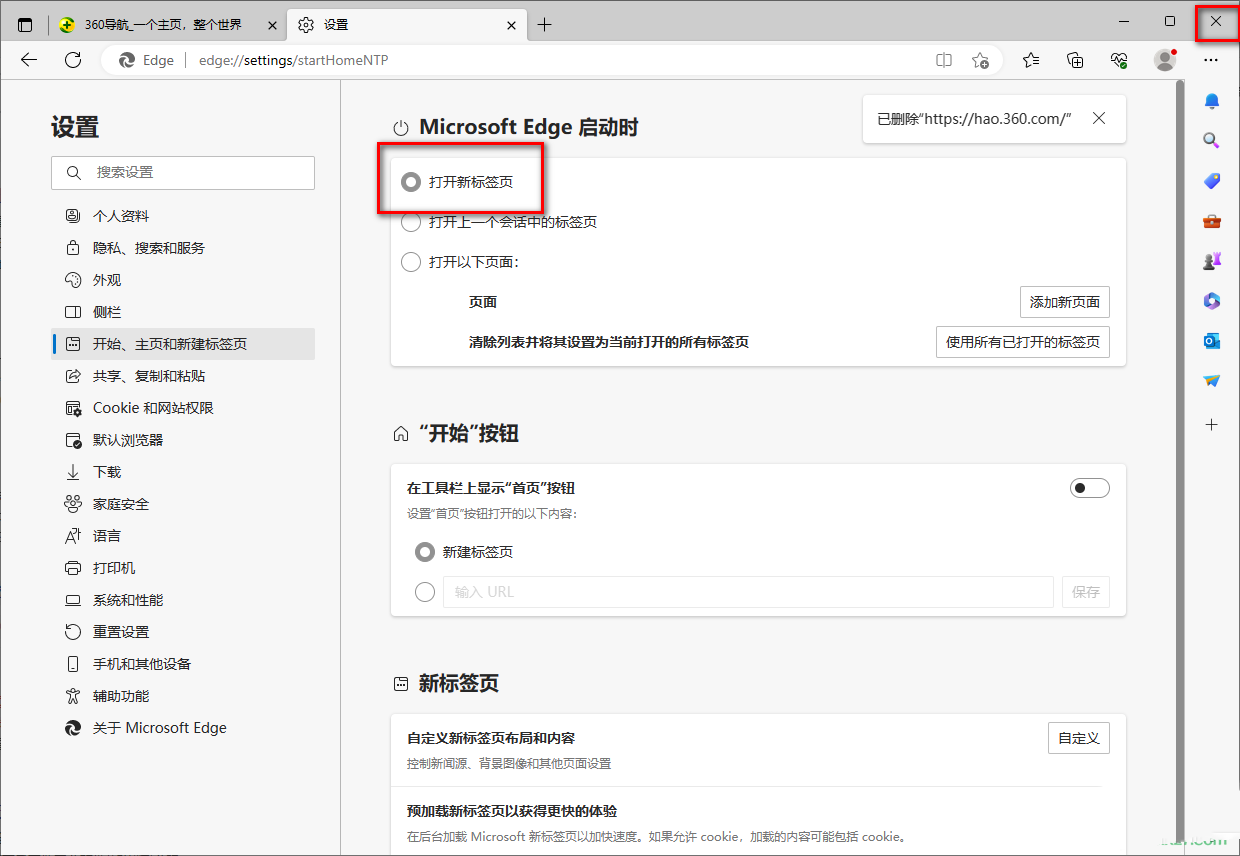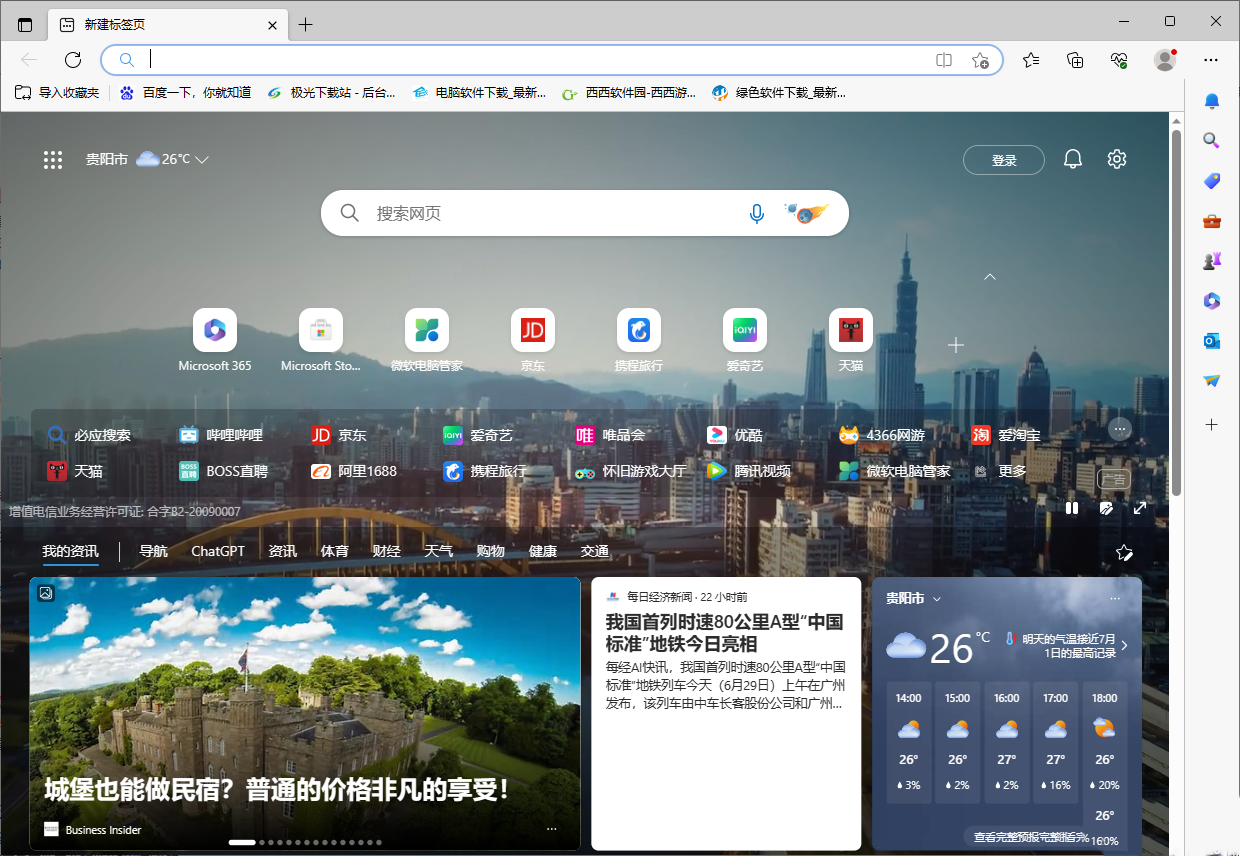edge浏览器被360导航篡改了怎么改回来?
edge浏览器是电脑自带的浏览器,但是也有不少的用户们在询问edge浏览器被360导航篡改了怎么改回来?用户们可以直接的点击设置选项界面下的开始、主页和新建标签页来进行操作就可以了。下面就让本站来为用户们来仔细的介绍一下edge浏览器被360导航篡改了修改教程吧。
edge浏览器被360导航篡改了修改教程
1、将edge浏览器打开之后,你可以看到当前的主页是360导航的搜索页面,如图所示。
2、想要解决这个问题的话,我们可以点击右下角的【…】图标,在弹出的子选项中将【设置】选项点击进入。
3、随后,我们可以在打开的设置页面中,将左侧的【开始、主页和新建标签页】选项进行点击,然后这时你可以看到右侧是360导航的主页网址。
4、我们将360导航后面的了【…】这个图标进行点击,随后在出现的选项中选择【删除】按钮。
5、删除之后,我们再重新勾选【打开新标签页】这个选项,然后将edge浏览器关闭重新启动,如图所示。
6、这时你可以看到重新打开的edge浏览器的页面是当前的edge浏览器的主页面,如图所示。
相关文章
- edge浏览器兼容模式在哪里设置?edge浏览器兼容模式的设置方法
- Edge浏览器被托管如何取消?Edge你的组织浏览器已托管取消方法
- Edge浏览器怎么卸载?两个方法教你完全卸载Edge浏览器
- Edge浏览器怎么设置网站账号自动登录?
- Edge浏览器内存占用高怎么解决?Edge浏览器内存占用高的解决方法
- 打开Edge自动拦截网页怎么办?打开Edge自动拦截网页怎么关闭方法
- edge浏览器怎么在工具栏上显示扩展图标?
- 360浏览器有头像显示框但没有头像怎么办?
- edge浏览器冲浪小游戏怎么打开?edge冲浪小游戏打开方法
- edge浏览器internet选项灰色怎么办?
- Win10系统如何正确卸载edge浏览器